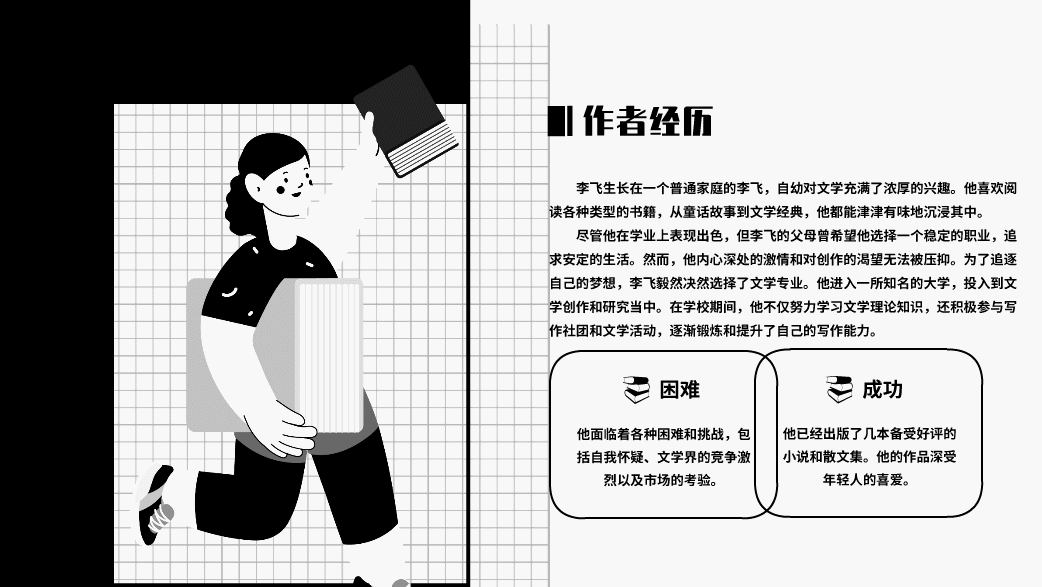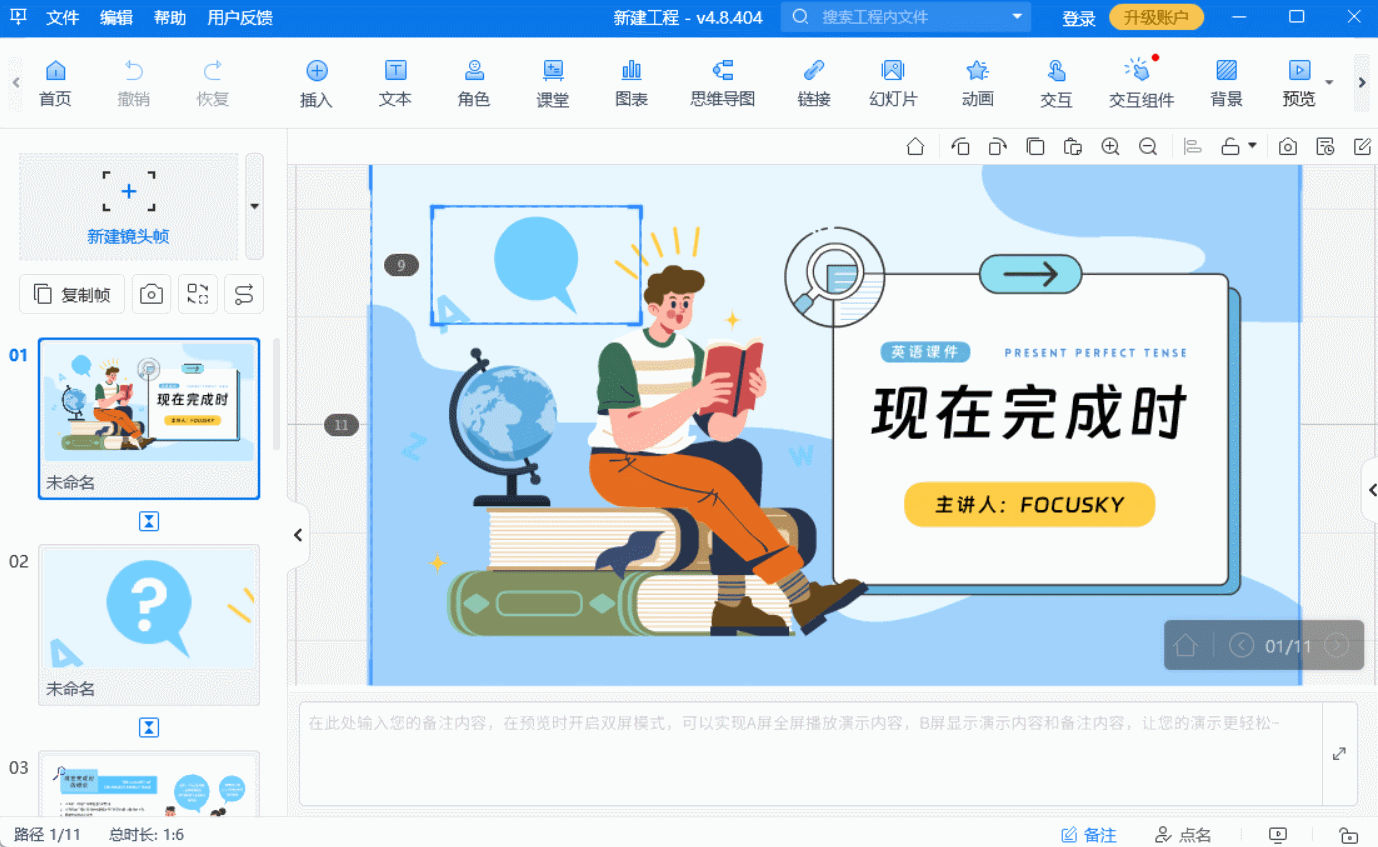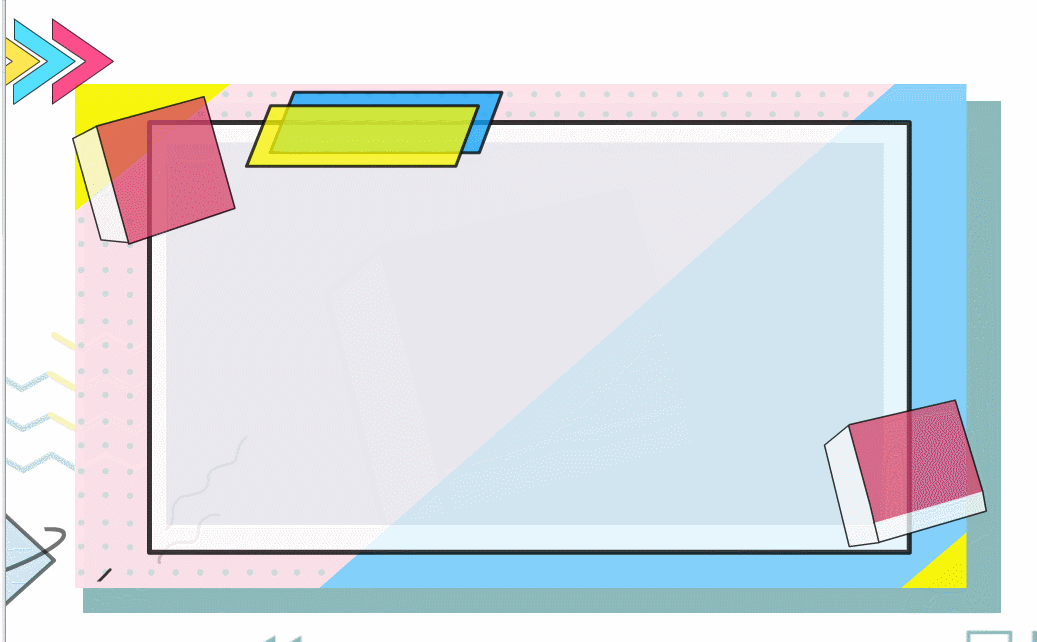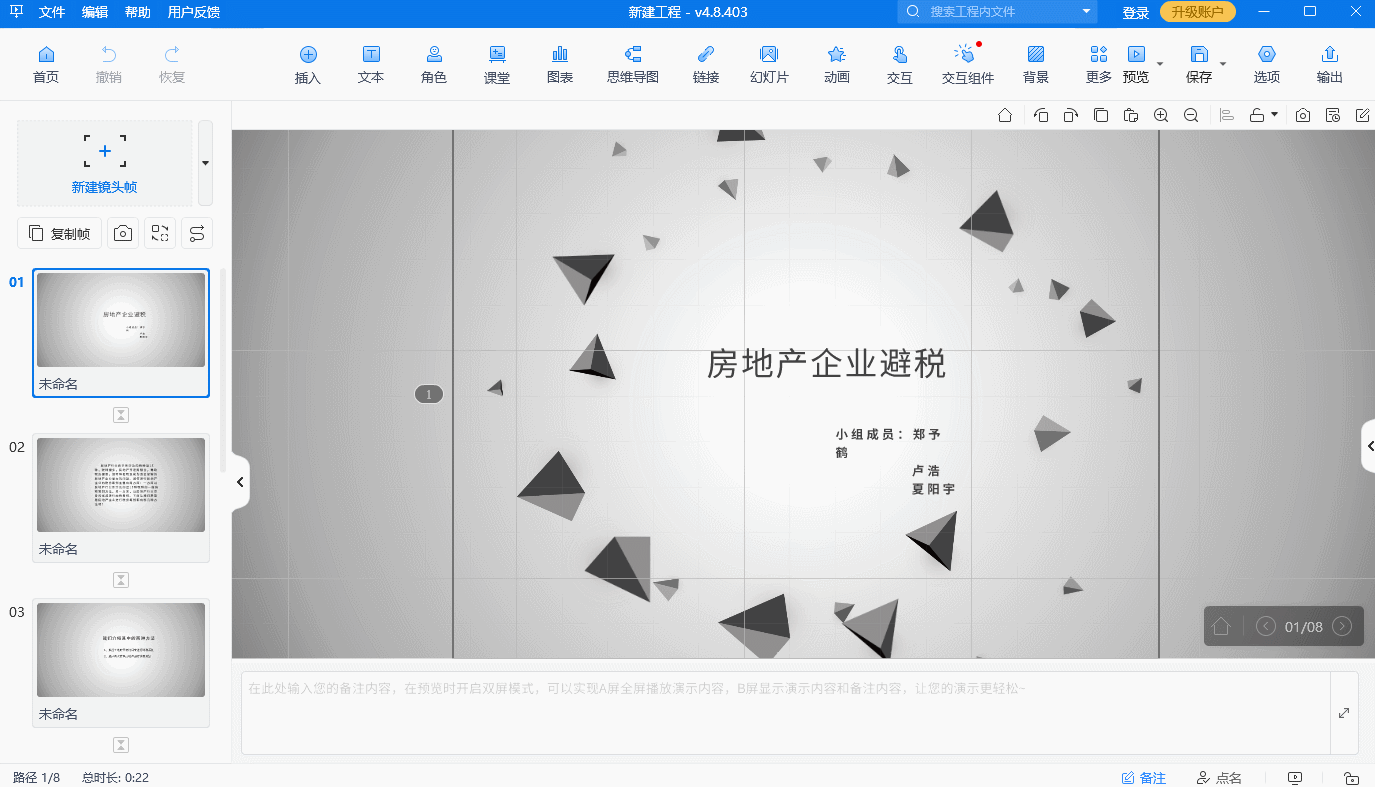两张ppt之间的切换动画怎么设置更高端?
大家在制作PPT的过程中有没有想过这样一个问题:怎么才能让两张ppt之间的切换动画变得更高级?传统PPT的线性演示效果显然想做出那种“丝滑”演示是有点难度的,但小白或者其他不想耗费时间精力去研究学习的人,该如何做出那种高级的切换动画呢?
大家不妨换一个可以轻松实现动画PPT制作的软件: Focusky万彩演示大师,今天就来简单跟大家介绍一下我使用Focusky制作动态PPT的过程。
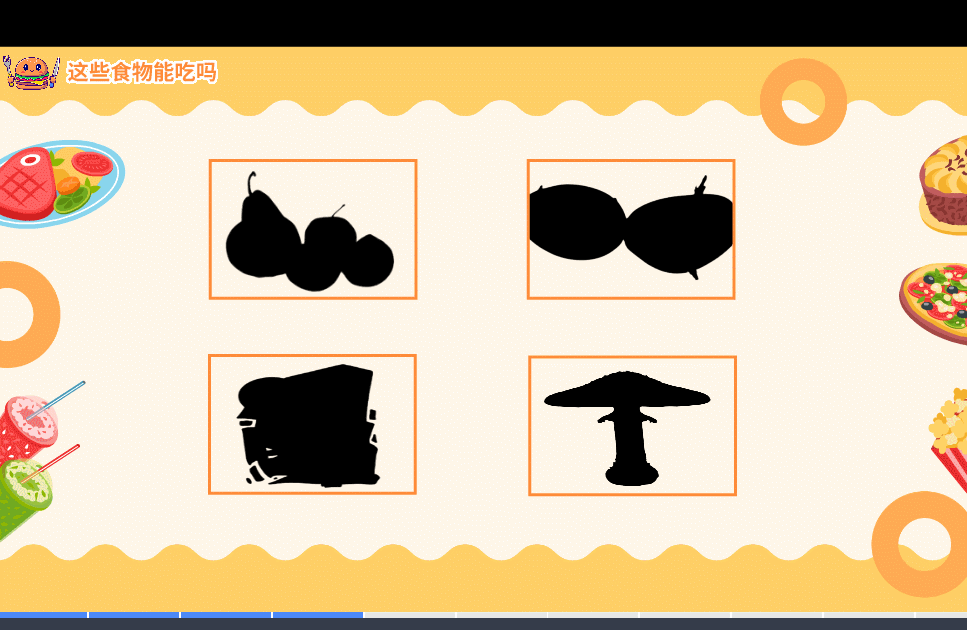
1.首先要知道制作PPT的核心依然是内容,所以两张ppt之间的切换动画只是其中不可或缺但不是最主要的部分,所以想在短时间制作像样的ppt演示文稿推荐直接使用软件内的一些模板来直接制作,这样设计ppt的时间少就可以更多地把注意力放在内容这块。我们登录Focusky软件之后就可以直接在首页来按照自己的需要筛选模板,这些ppt模板所覆盖的主题、场景、风格都不同,从学生时代到步入职场等各类型给你安排的清清楚楚。
2.选择好自己需要的模板之后的操作也不会很复杂,我们进入到编辑界面对模板上的文本、图片等等进行替换,还支持在素材库挑选人物角色、图表、矢量图、图形、音频等元素直接使用,接着点开“动画”为元素添加或修改动画效果就可以了。
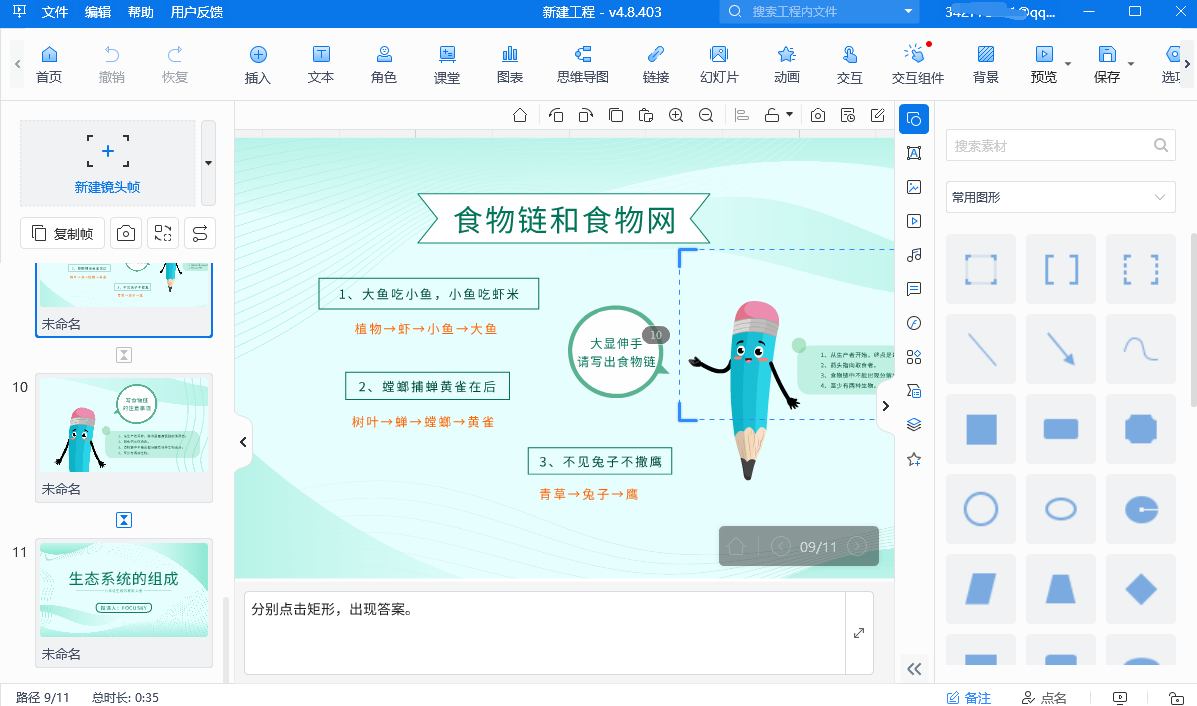
3.完成内容的编辑之后可以先预览效果:确保预览无误之后可以选择导出PPT、长图、exe、视频等格式,比较特别的是可以直接输出H5链接进行分享。以前总觉得传输PPT文档麻烦的朋友可以直接分享链接哦~
用Focusky制作出来的两张ppt之间的切换动画可以是旋转、缩放等镜头播放效果,这种切换效果真的要给一万个赞!除了直接选择模板制作动态PPT,你也可以导入现有的PPT进行加入动画效果。
Focusky万彩演示大师官方下载地址:https://www.focusky.com.cn/